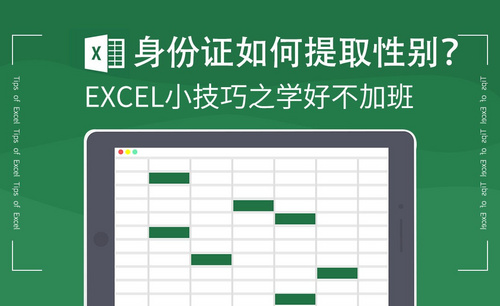Excel性别公式
我们在这里表格人员信息的时候,经常会将表格中的男女区分开来,一个一个去鉴别然后分类是非常耗费时间和精力的。为了给大家提供一个更加方便快捷的捷径,今天,小编就给大家带来一期Excel性别公式的教程。

身份证信息提取如何应用Excel性别公式
我们在这里表格人员信息的时候,经常会将表格中的男女区分开来,一个一个去鉴别然后分类是非常耗费时间和精力的。为了给大家提供一个更加方便快捷的捷径,今天,小编就给大家带来一期Excel性别公式的教程。
1、本节课讲解Excel-身份证提取性别,本节课中用到的素材,会放置在素材包内,请各位学员点击右侧黄色按钮自行下载安装。

2、首先我们打开本节课的工程文件,进行一个预览查看,如图所示。
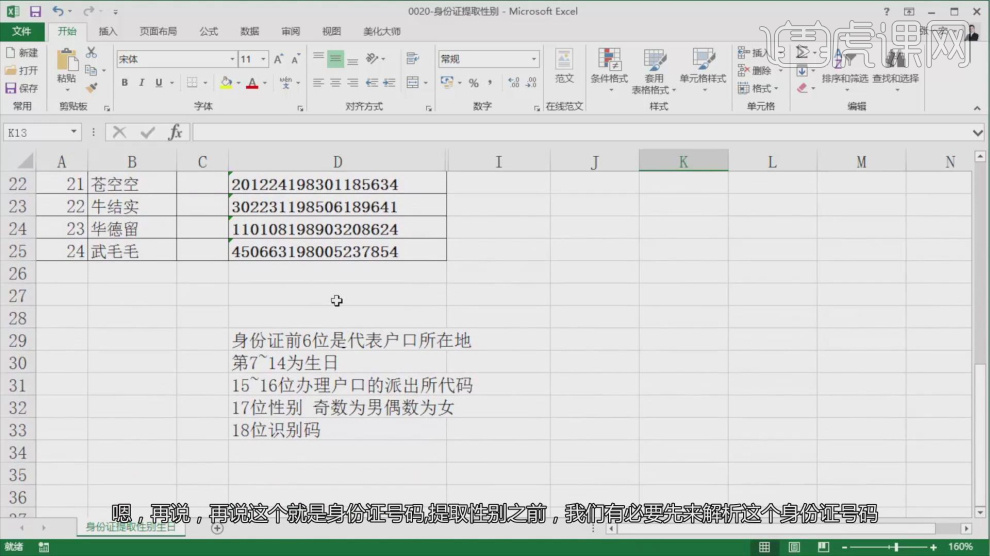
3、这里我们讲解一下三个函数的相关知识,如图所示。
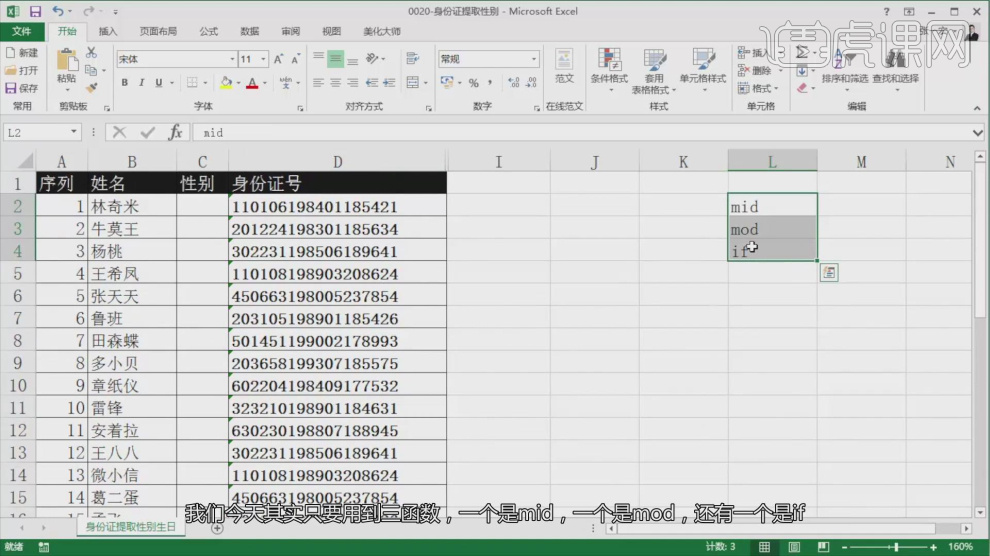
4、使用输入法输入【=MID(D2,17,1)】,如图所示。
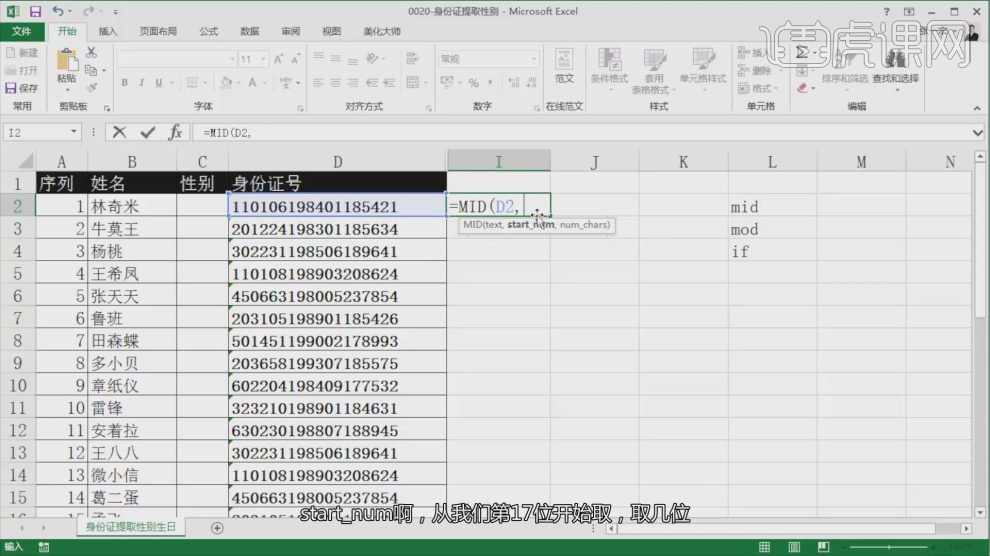
5、然后我们把鼠标移动到填充笔触,进行双击,如图所示。
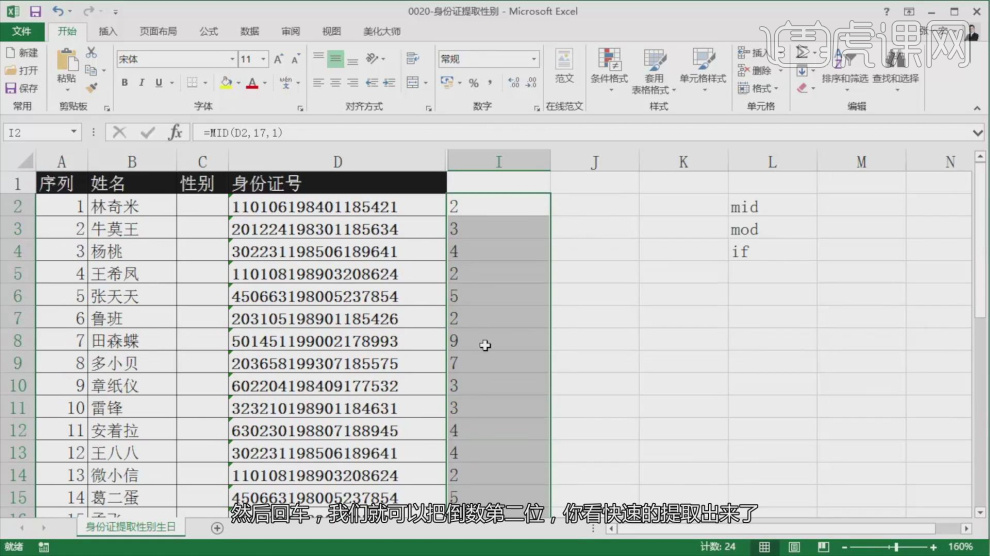
6、选择后一栏的空格,使用输入法输入【=MOD(I2,2)】,如图所示。
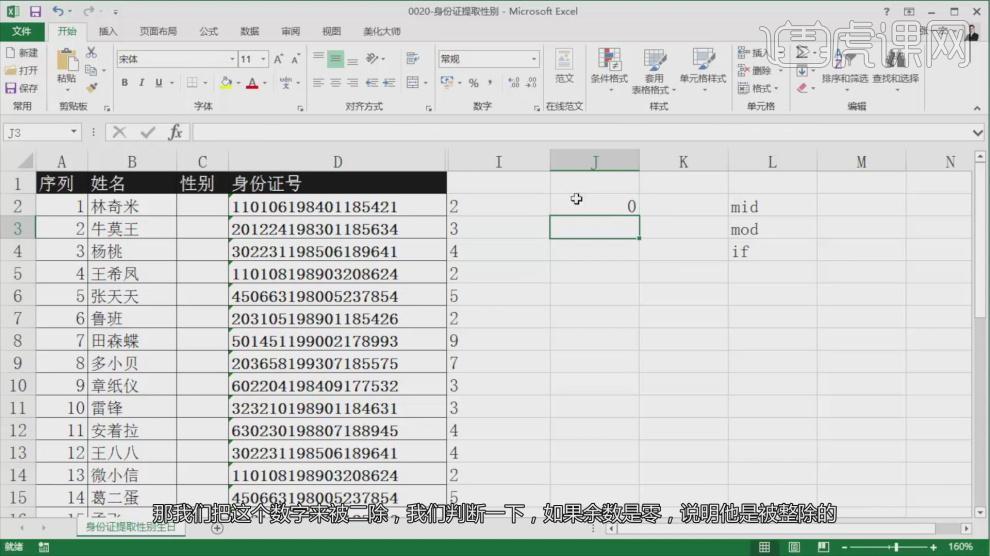
7、然后我们打开【函数参数】在第一栏输入【J2=0】,如图所示。
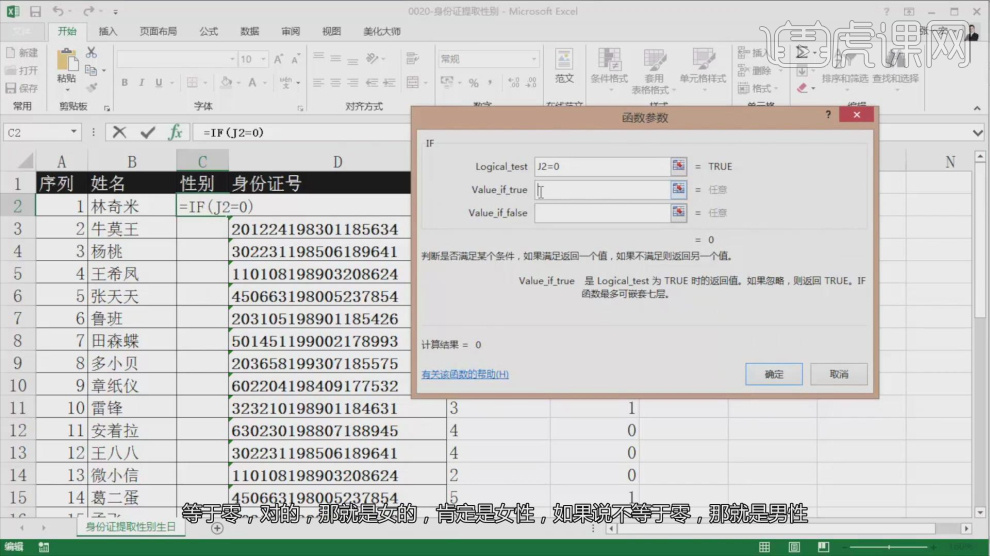
8、在下方的另外2栏中我们输入男,女,如图所示。
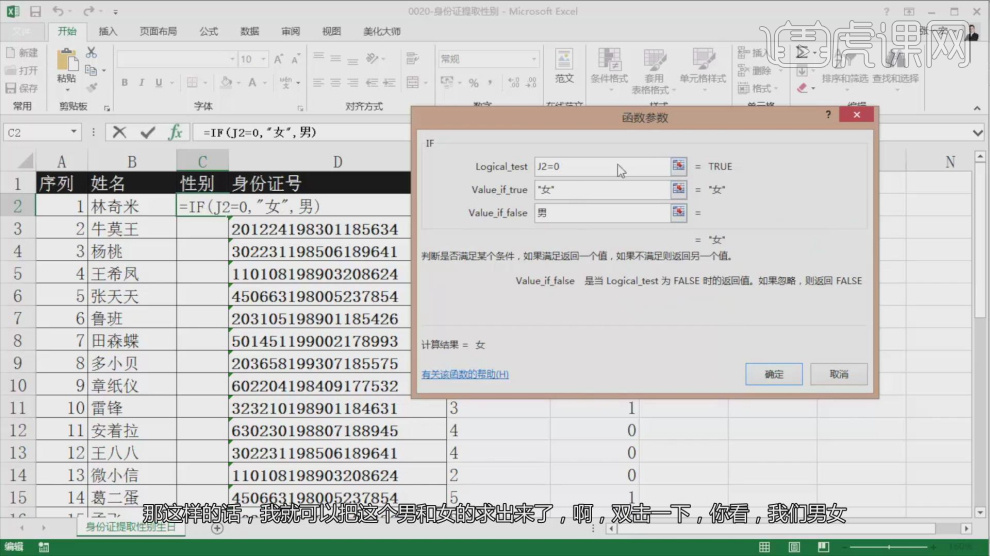
9、这里我们围绕这个性别的讲解一下他的原理,如图所示。
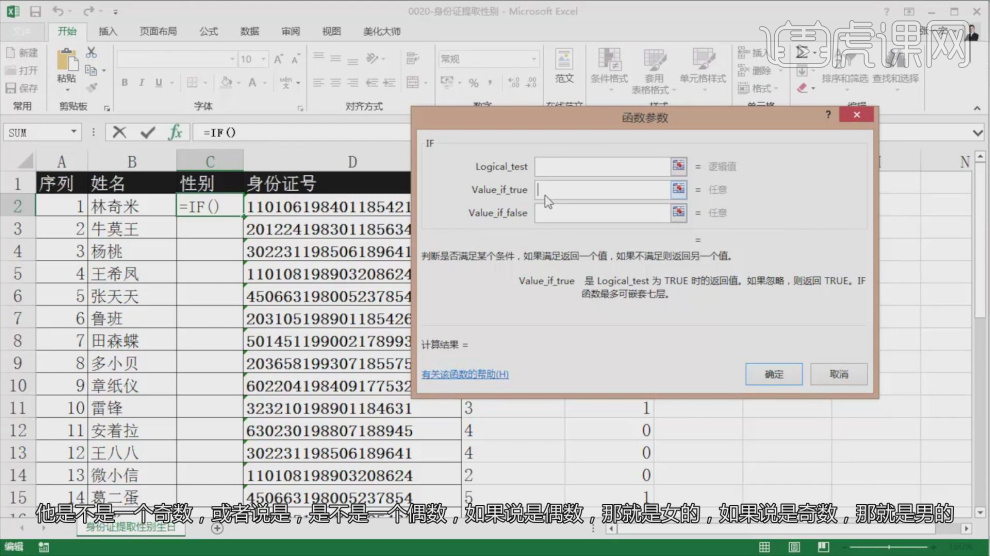
10、继续我们在【函数参数】参考图片进行一个输入,如图所示。
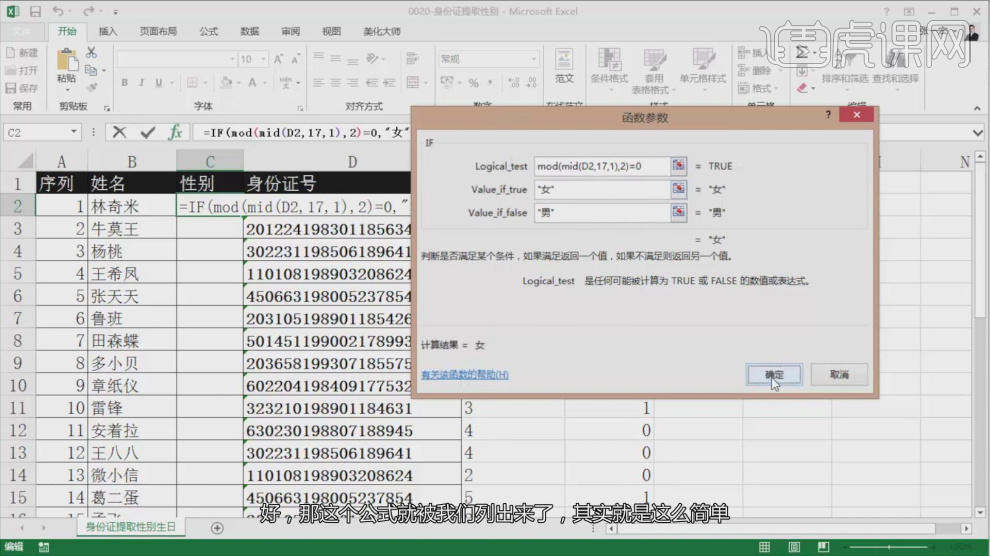
11、谢谢观看。
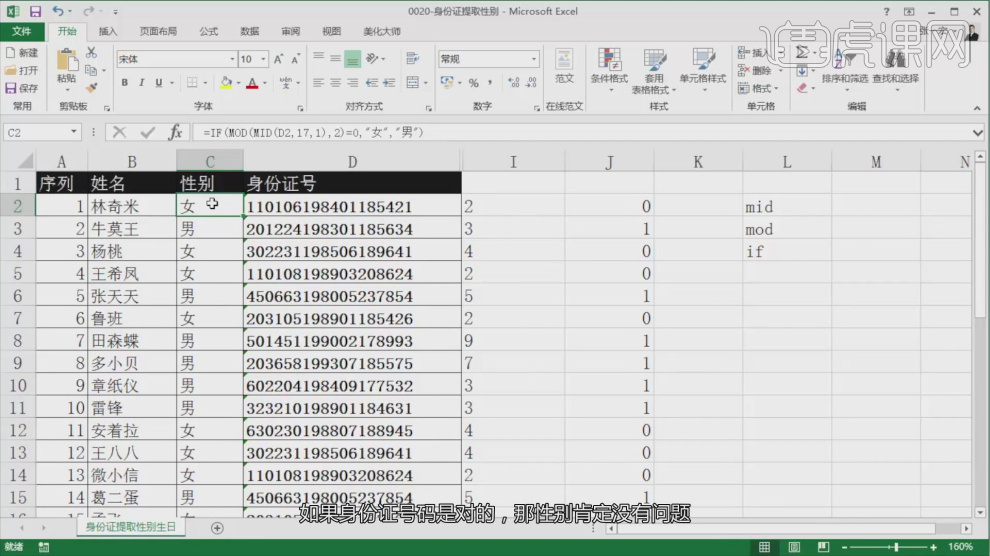
仅仅需要一个Excel性别公式函数,几步简易的操作,就可以实现性别的区分,省去了大量的精力。小编在这里建议大家将本篇文章收藏起来,性别分类在日常生活还有学习中都是非常常用的操作,希望你可以多加练习,反复观看,反复折磨孰能生巧,希望你可以很快地运用这个技能。
本篇文章使用以下硬件型号:联想小新 Air 15;系统版本:win10;软件版本:Excel 2016。
Excel性别公式如何生成?
智能化占领了工作的主要地位,作为职场中人,不管你从事什么职业,基本的办公软件都要涉及,对于报表展示excel表格是不可缺少的一部分,根据报表要求的不同,我们在excel表中会插入一些函数公式计算一些复杂数据,下面教大家的是 Excel性别公式怎么生成。
1、首先我们需要新建一个工作簿来进行示范。
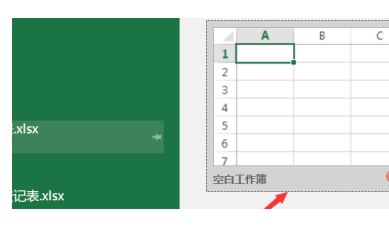
2、新建之后我们先确定我们输入身份证的行列,例如身份证在C3这行,那么我们需要输入的函数应该是IF(MOD(MID(C3,17,1),2)=1,"男","女")
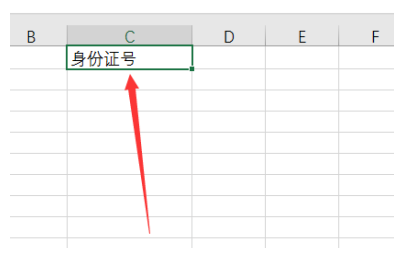
3.其中C3表示的是在C列第三行判断性别输入。
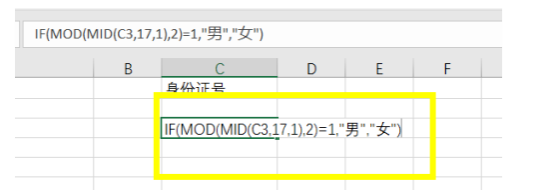
4.这里需要注意的是C3是一个可变量,需要根据自己的实际情况来输入,例如你的创建表单身份证在其他地方就输入其他地方。
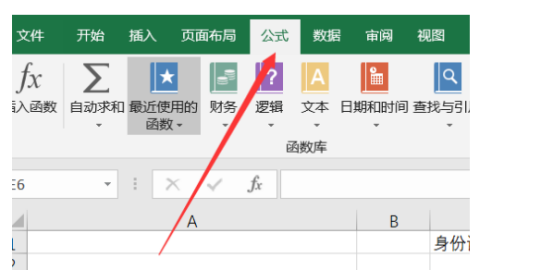
5、还有因为版本的不同,如果你使用的是公式插入if函数。
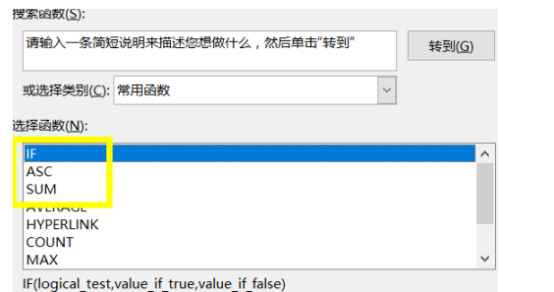
6、在插入的时候是自己填写逻辑值和返回值就可以了,这里没有直接的公式。
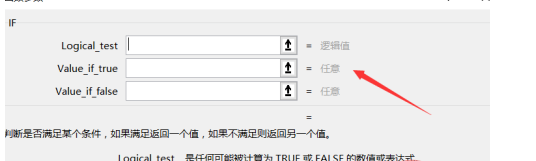
以上就是 Excel性别公式怎么生成的步骤和方法,这个操作在职工统计时候会经常用到,可以非常方便的把男女性别进行区分,这些不常用又会在实际工作中用到的函数公式,学会后会大大的减少工作的时间提高工作效率。
本篇文章使用以下硬件型号:联想小新Air15;系统版本:win10;软件版本:WPS 2019。